Sulit untuk mengubah isi yang ada di dalam file PDF. Untuk mengubahnya, kamu perlu mengetahui cara convert PDF ke Word dengan mudah. Dengan cara ini, kamu bakal lebih mudah untuk mengubah isi yang ada di dalam file sesuai dengan keinginan. Saat ini ada berbagai tools yang bisa kamu gunakan secara online.
Ada beberapa website yang menyediakan layanan ini. Kamu hanya perlu melakukan beberapa langkah saja untuk mengubah file PDF ke Word dengan cepat. Cara ini bisa kamu lakukan menggunakan smartphone maupun komputer. Prosesnya tidak membutuhkan waktu lama, sesuai dengan ukuran filenya.
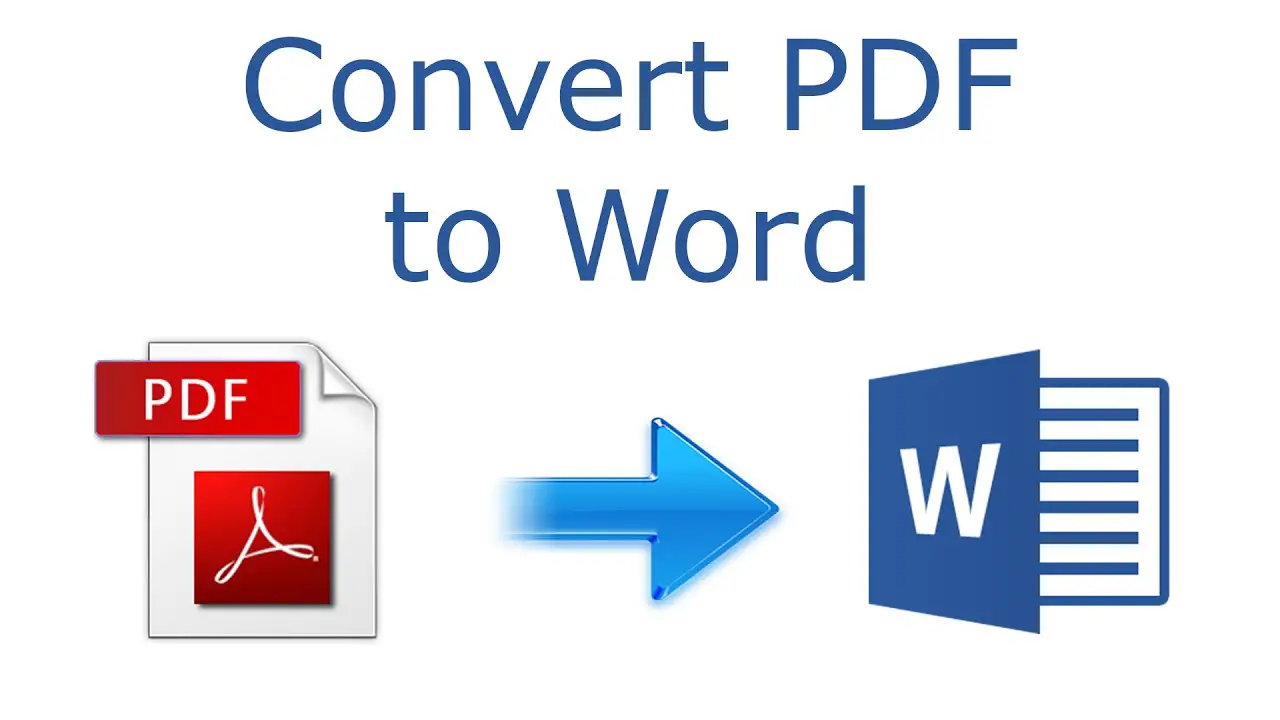
Cara Convert PDF ke Word Tanpa Aplikasi dan Online
Berikut ini beberapa cara convert PDF ke Word dengan mudah dan cepat.
Menggunakan SmallPDF
Ini merupakan salah satu tools yang paling banyak digunakan untuk mengubah PDF ke Word. Kamu tidak perlu mendaftar sama sekali untuk melakukannya.
- Langkah pertama, buka https://smallpdf.com/id/pdf-ke-word.
- Kemudian klik Pilih File, secara otomatis akan muncul dialog untuk mencari file PDF yang akan kamu ubah. Setelah memilih, tunggu sampai proses upload selesai.
- Setelah itu akan muncul dua pilihan, kamu bisa memilik Konveriskan ke Word, kemudian klik Pilih opsi.
- Tunggu sampai prosesnya selesai, kemudian klik Unduh.
Menggunakan IlovePDF
Sama seperti SmallPDF, layanan ini juga menyediakan beberapa tools salah satunya untuk convert PDF ke Word. Untuk langkah-langkahnya, ikuti di bawah ini.
- Buka browser kamu, kemudian akses https://www.ilovepdf.com/id/pdf-ke-word.
- Setelah itu klik Pilih file PDF, dan cari file PDF yang ingin kamu ubah ke Word.
- Kemudian, klik Konversi ke Word, tunggu sampai prosesnya selesai.
- Terakhir, kamu bisa langsung klik Unduh untuk mendapatkan file dalam format Word.
Menggunakan FreePDFConverter
Salah satu kelebihan dari tools ini, kamu bisa convert file PDF yang bersumber dari Google Drive hingga Drop Box.
- Seperti tutorial yang lain, buka dahulu browser kamu kemudian akses https://www.freepdfconvert.com/id/pdf-ke-word.
- Kemudian klik Pilih file PDF untuk menentukan file mana yang akan kamu convert. File ini bisa berasal dari Google Drive, Dropbox atau dari link khusus.
- Secara otomatis akan mengconvert file PDF ke Word. Untuk mendapatkan filenya, klik Unduh.
Untuk cara yang satu ini prosesnya jauh lebih cepat daripada yang sebelumnya. Namun secara keseluruhan prosesnya sama, kamu bisa mencoba menggunakan cara yang manapun karena sama-sama efektif.
Menggunakan SodaPDF
Untuk tools yang satu ini memang masih kalah populer dibandingkan dengan tools sebelumnya. Namun dari segi fungsi sama saja, ini bisa kamu gunakan untuk mengubah PDF ke Word.
- Pertama, buka terlebih dahulu link ini https://www.sodapdf.com/id/pdf-to-word/.
- Setelah itu klik Pilih File untuk menentukan file PDFnya. Kamu juga bisa menggunakan file dari Google Drive maupun Dropbox.
- Tunggu sampai proses uploadnya selesai.
- Secara otomatis, kamu bakal dialihkan ke halaman lain untuk melakukan download file.
Tools ini sebenarnya menyediakan aplikasi desktop untuk convert PDF ke Word. Kamu bisa tetap melakukannya meskipun dalam keadaan offline. Jika tertarik menggunakannya, kamu bisa langsung mengunduhnya.
Demikian informasi mengenai cara convert PDF ke Word secara online tanpa aplikasi. Cara ini sangat mudah dilakukan karena 100% gratis. Kamu tidak perlu mendaftar sama sekali untuk mendapatkan akses ke tools ini. Selain itu, tidak ada batasan file yang bisa kamu ubah, namun untuk satu kali convert memang hanya bisa satu file saja.


